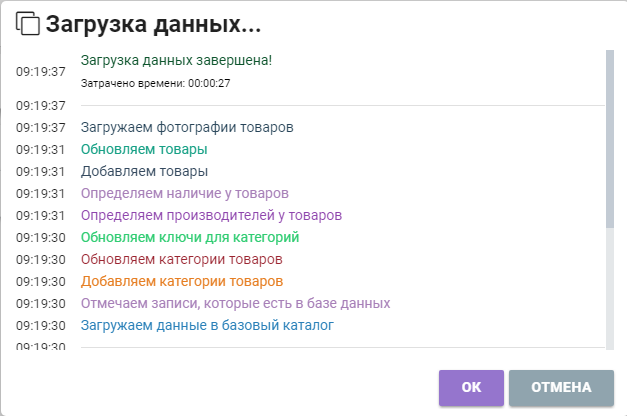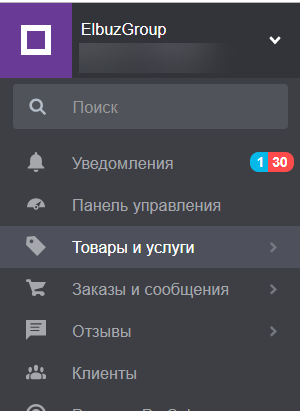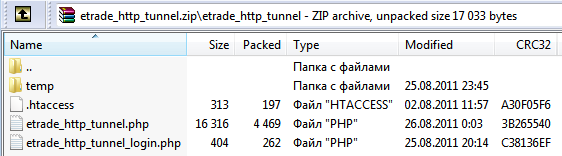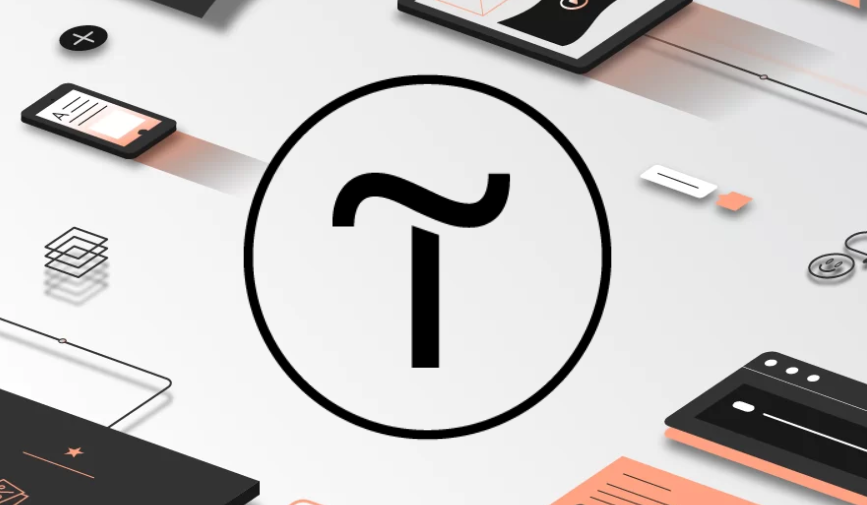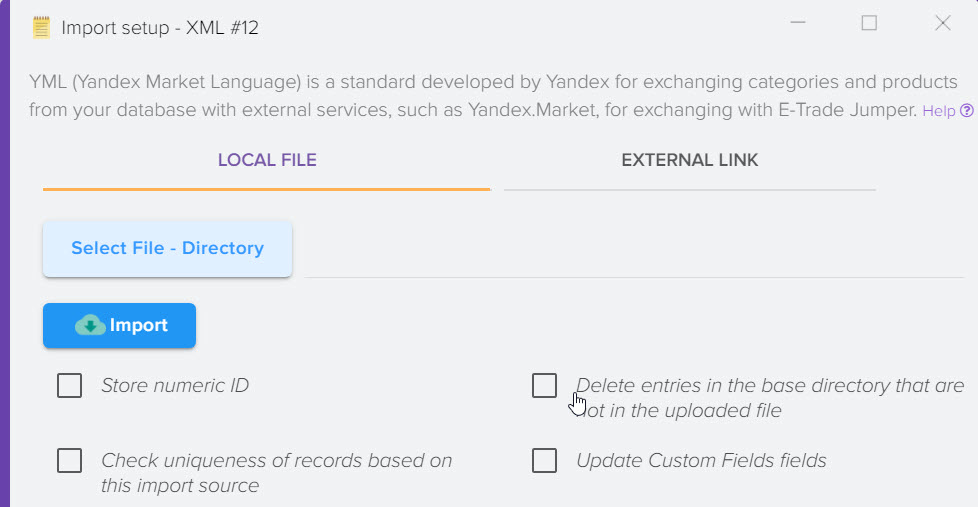Pobieranie katalogu produktów ze sklepu internetowego za pośrednictwem tunelu HTTP Elbuz
Moduł integracji Elbuz HTTP Tunnel to aplikacja przeznaczona do łatwej i szybkiej interakcji Elbuz z bazą danych sklepu internetowego (aktualizacja).
Aby skonfigurować i podłączyć moduł, musisz wykonać następujące czynności:
- Przenieś pliki z modułem na konto hostingowe Twojej witryny, np. za pomocą programu klienta FTP.
- Wybierz CMS swojej witryny z listy dostępnej w Elbuz.
- Wprowadź link do swojej witryny w Elbuz i kliknij przycisk "Połącz".
Instalacja modułu integracyjnego Elbuz Tunel na Twoim hostingu
- Pobierz moduł z tego linku rozpakuj zawartość archiwum etrade_http_tunnel2.zip do folderu tymczasowego na lokalnym komputerze. Archiwum zawiera katalogi i pliki
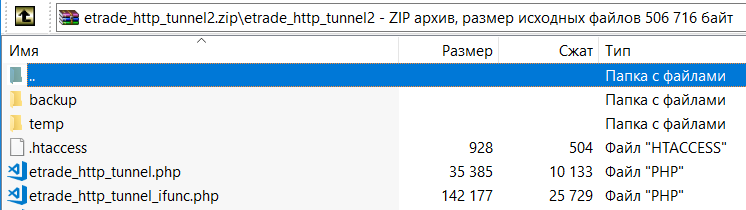
- Skopiuj zawartość rozpakowanego archiwum do folderu głównego zainstalowanej witryny (CMS sklepu internetowego) wraz z folderem etrade_http_tunnel2. Można to zrobić na przykład za pomocą klienta FTP FileZilla .
Następnie określ adres swojej witryny i kliknij przycisk Połącz, wszystkie inne parametry powinny zostać wypełnione automatycznie.
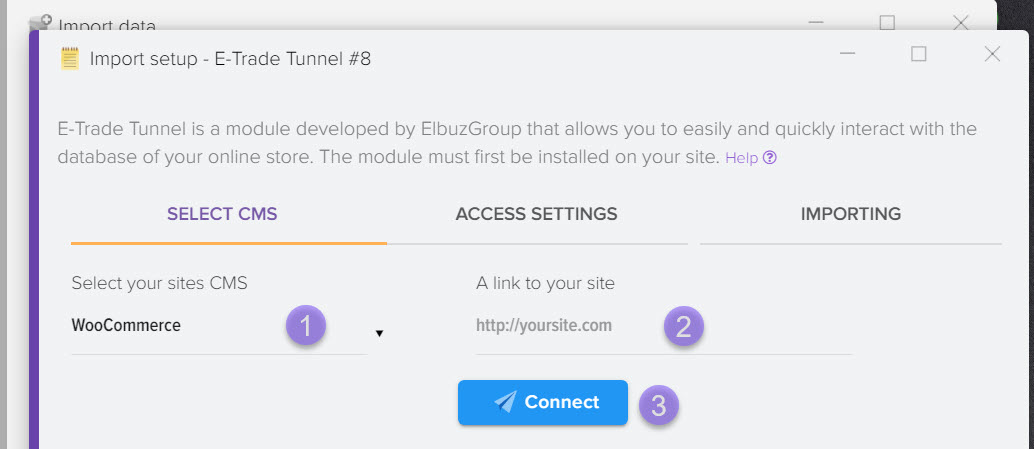
Ręczna konfiguracja modułu, jeśli nie było możliwości automatycznej konfiguracji modułu
Wpisz adres swojej strony internetowej
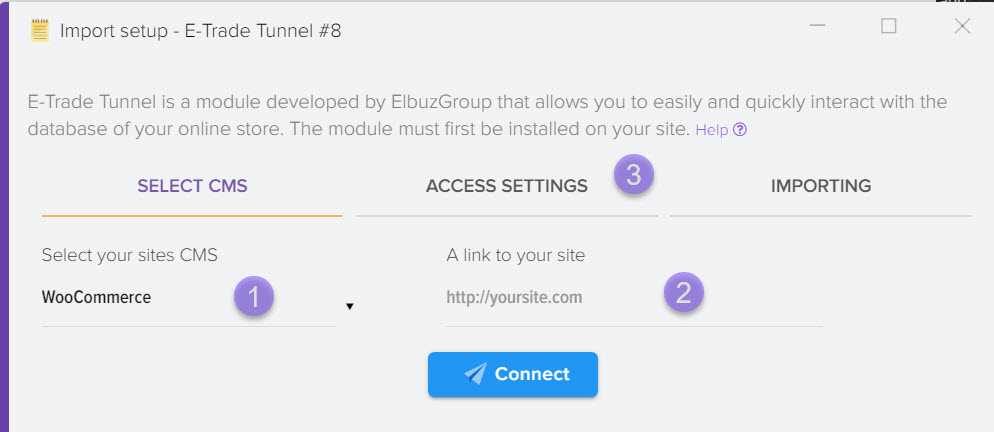
- Podaj link do modułu: https://mysite.com/etrade_http_tunnel2/etrade_http_tunnel.php
gdzie mysite.com to adres Twojej witryny - login: admin
- hasło: Wd7q6z5H4i (hasło ustawiane jest w pliku etrade_http_tunnel_login.php, jeśli plik zawiera zmienną €new_password należy pobrać hasło z tej linii)
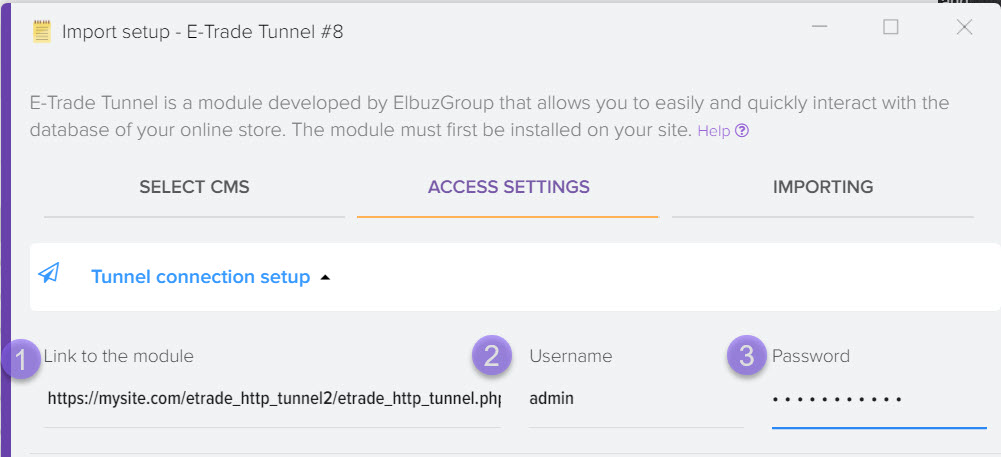
Określ parametry dostępu do bazy danych Twojej witryny. Te parametry można pobrać z pliku konfiguracyjnego Twojego CMS (na przykład config.php)
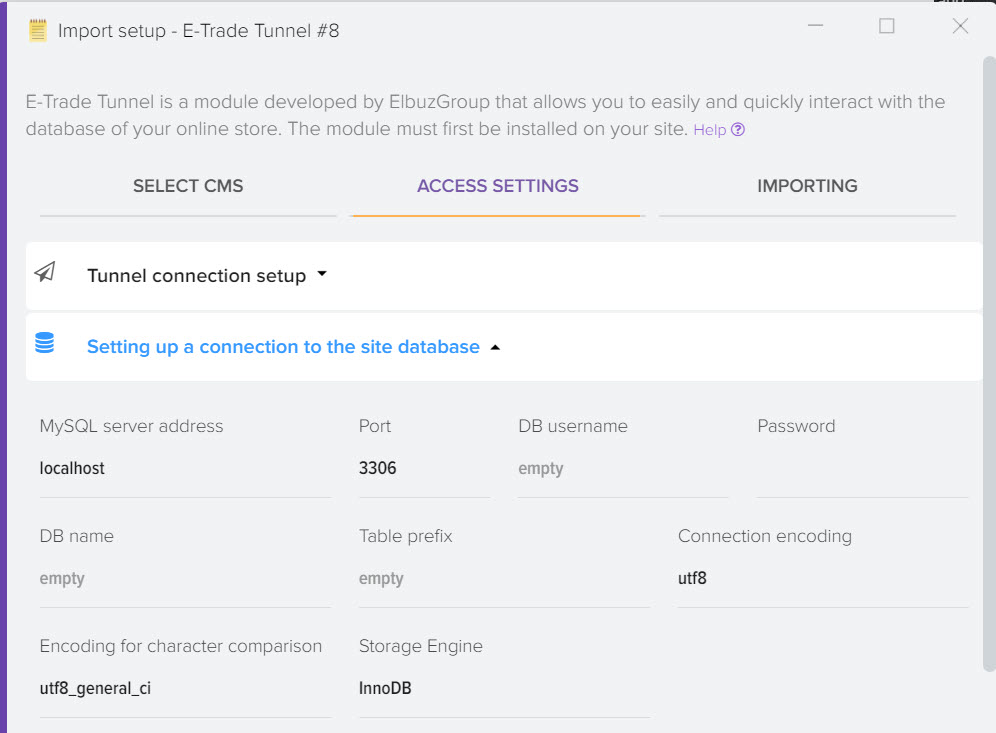
Konfiguracja modułu integracji Elbuz Tunnel do pracy z bazą danych witryny typowego CMS
Aby pobrać katalog towarów ze strony należy otworzyć okno "Pobierz towary do katalogu" klikając w skrót na pulpicie
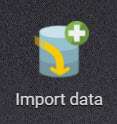
Lub wybierz element menu
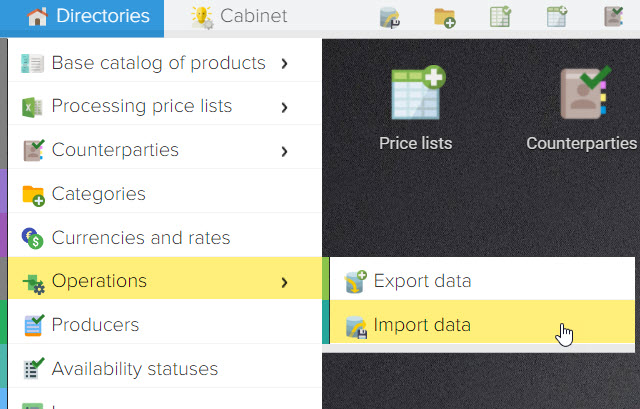
Następnie wybierz format danych Elbuz Tunnel
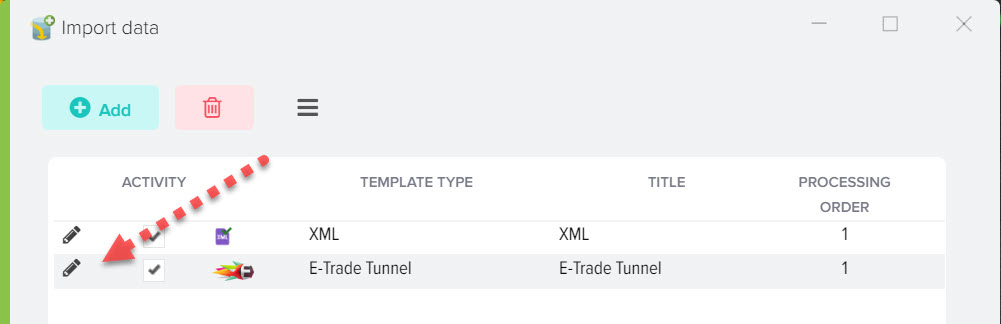
Następnie z rozwijanej listy „Wybierz CMS” wybierz swój CMS, aby pobrać dane z witryny. Wklej link do swojej witryny w polu „Link do Twojej witryny” i kliknij przycisk „Połącz”,
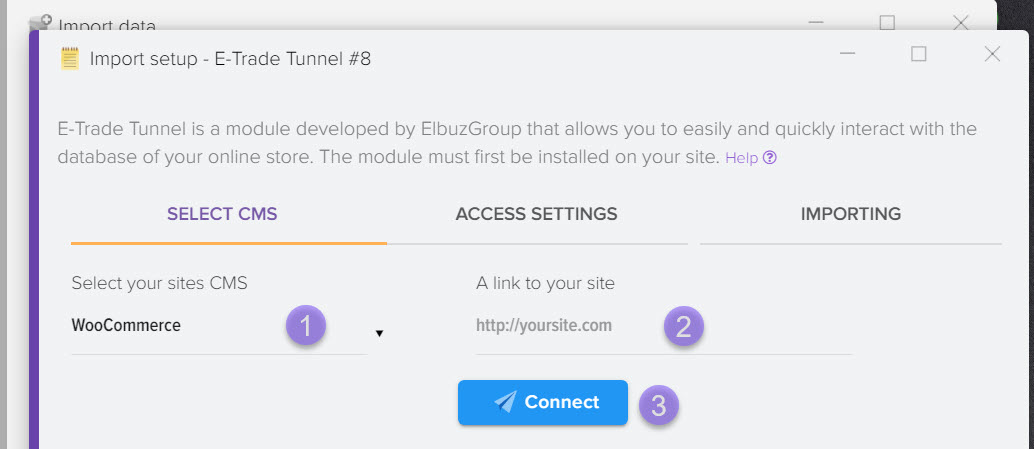
Jeśli połączenie zostanie pomyślnie nawiązane, zobaczysz coś takiego jak ten komunikat
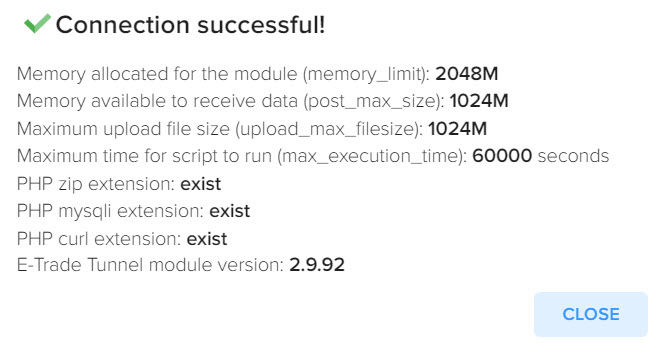
Następnie musisz otworzyć zakładkę „Pobierz”.
Ustawienie ręczne
Wybór pobierania danych ze strony
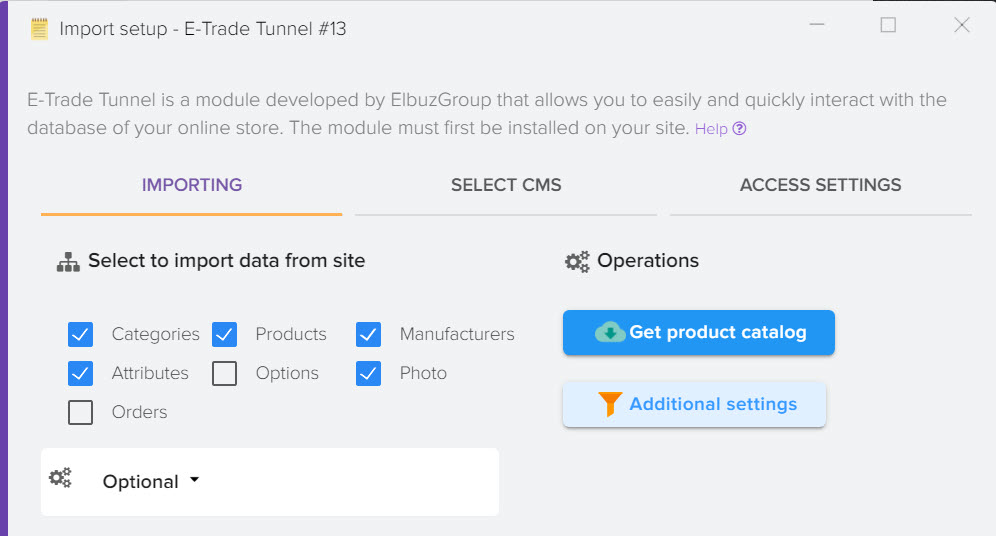
Flaga „Kategorie” do otrzymywania kategorii, w których znajdują się produkty w Twojej witrynie. Dane kategorii zostaną wczytane do katalogu podstawowego, do katalogu kategorii. Zalecamy, aby nie wyłączać go w celu prawidłowego załadowania.
Flaga „Produkty” do otrzymywania produktów znajdujących się w Twojej witrynie. Dane produktów zostaną wczytane do katalogu podstawowego. Zalecamy, aby nie wyłączać go w celu prawidłowego załadowania .
Flaga „Producenci” umożliwiająca uzyskanie danych o nazwach producentów znajdujących się na Twojej stronie. Dane o producentach zostaną przesłane do katalogu producentów.
Flaga „Atrybuty” do wczytywania atrybutów produktu (właściwości, specyfikacje techniczne), pod warunkiem, że są one dostępne w Twojej witrynie. Dane zostaną wczytane do katalogu bazowego na karcie produktu, zakładka „Atrybuty”.
Flaga „Opcje” do wczytywania opcji produktu (rozmiar, waga, kolor), czyli tych danych, które mogą mieć wpływ na koszt towarów na Twojej stronie. Dane zostaną wczytane do katalogu bazowego na karcie produktu, zakładka „Atrybuty”.
Flaga „Zdjęcie” do wczytywania danych zdjęcia produktu, które są przypisane do produktów w Twojej witrynie. Dane zostaną wczytane do katalogu bazowego w karcie produktu, zakładka "Zdjęcie"
Flaga „Zamówienia” do wczytywania danych o zamówieniach na towary, które są przechowywane w Twoim sklepie internetowym.
do tego
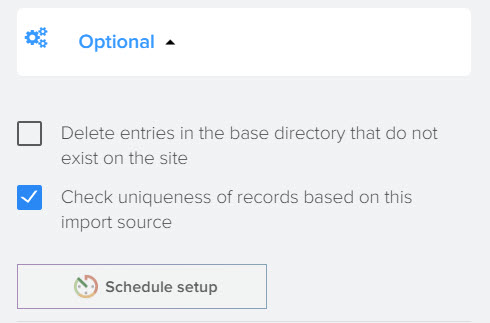
- „Usuń wpisy w katalogu bazowym, których nie ma w serwisie” – ustawienie tej flagi spowoduje usunięcie danych w katalogu bazowym o produktach i kategoriach, których nie ma w serwisie w momencie wczytywania. Jest używany podczas zmiany danych na stronie, gdy konieczna jest aktualizacja katalogu podstawowego w Elbuz, na podstawie danych, które zostały zmienione bezpośrednio na stronie. Jeśli checkbox nie jest zaznaczony, dane z katalogu bazowego zostaną dodane (uzupełnione) o dane z Twojej strony.
- „Pobierz tylko linki do zdjęć” - ten tryb pozwala uzyskać tylko linki do zdjęć z Twojej witryny, aby nie ładować witryny w celu pobrania wszystkich plików zdjęć w momencie pobierania danych. Zalecamy włączenie tej flagi, jeśli jest wyłączona.
Niektóre CMS wymagają wybrania dodatkowych opcji
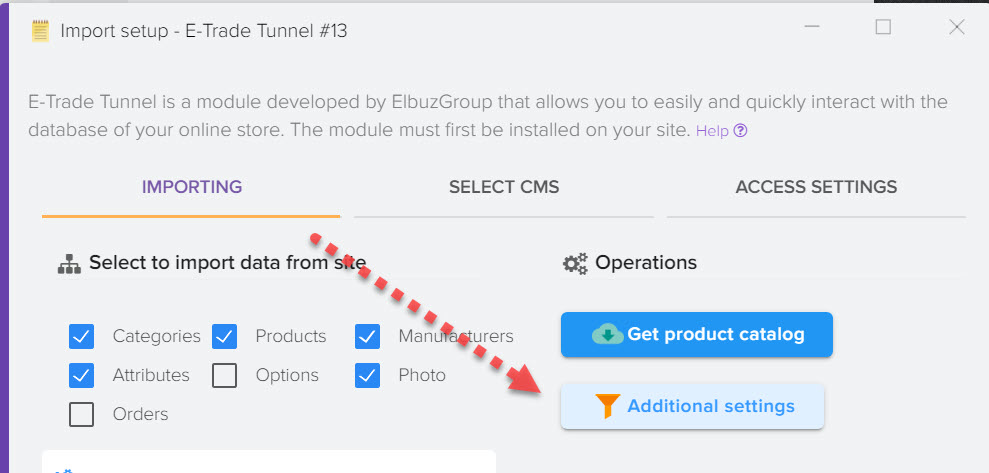
Na przykład może to być język, w którym chcesz pobierać dane z witryny
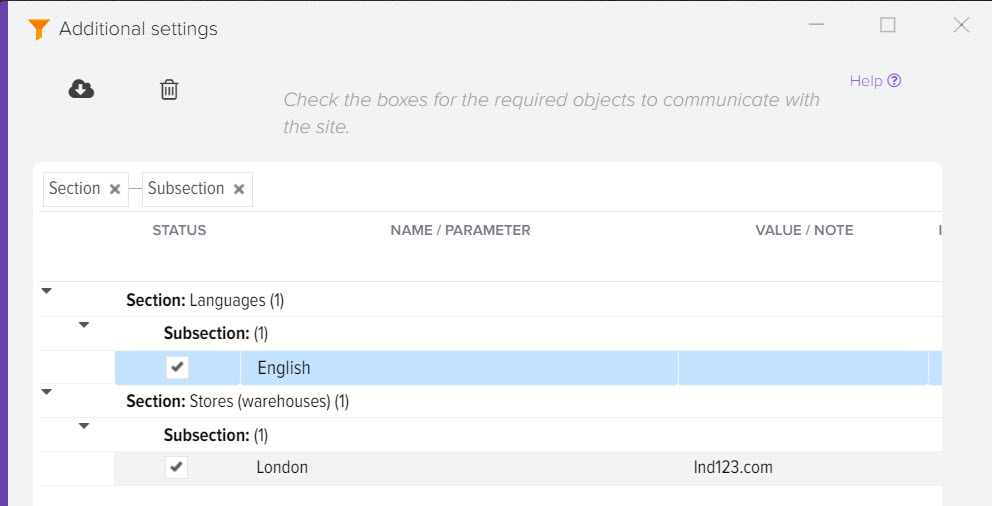
W przypadku CMS 1C Bitrix musisz wybrać blok informacyjny, w którym znajdują się towary
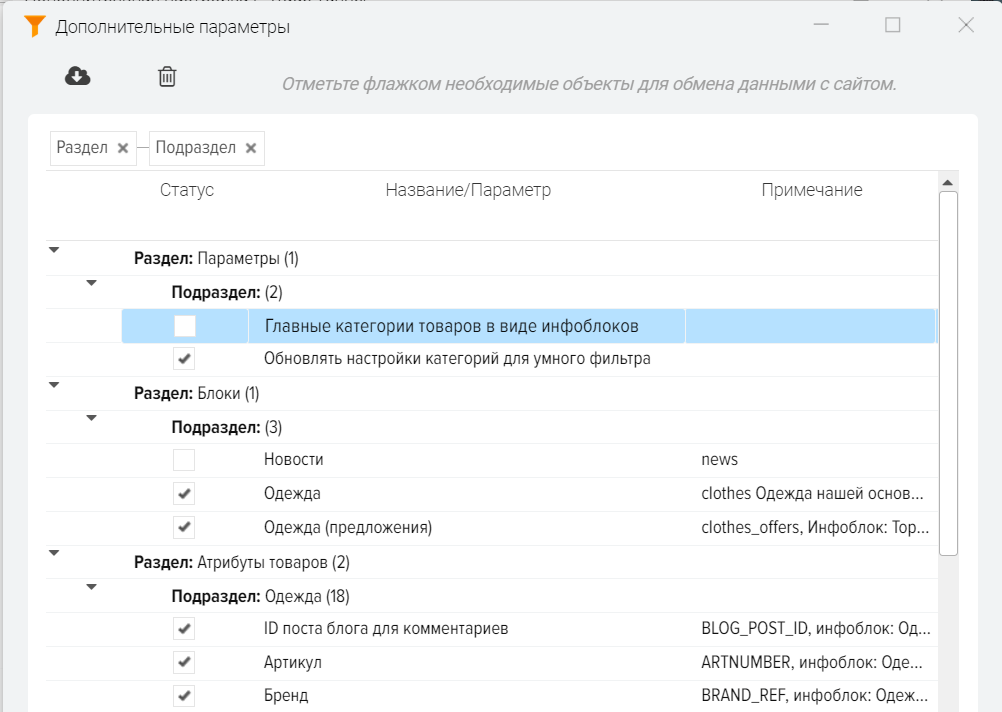
Pobieranie katalogu produktów ze strony
Aby pobrać dane należy kliknąć przycisk „Pobierz katalog produktów”.
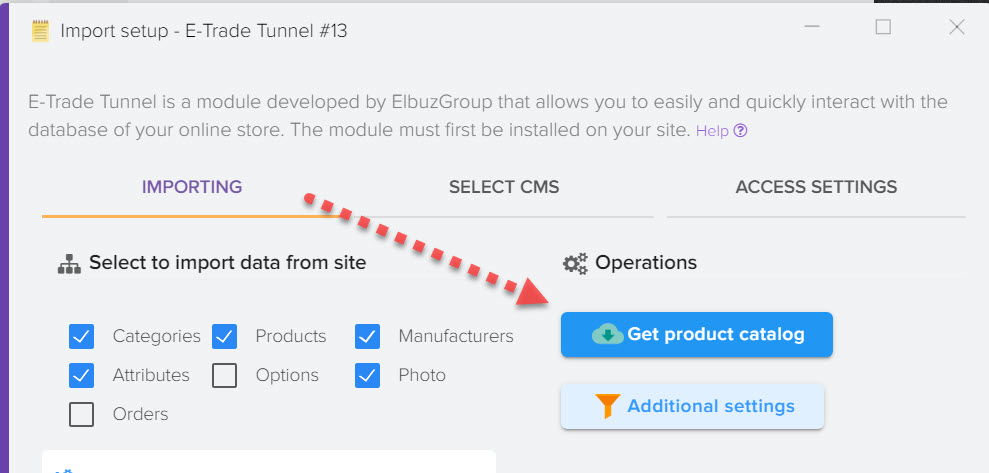
Następnie zobaczysz proces ładowania danych.
Po zakończeniu pobierania dane znajdą się w skrócie podsystemu „Produkty z katalogu podstawowego” na pulpicie w głównym oknie programu:
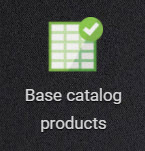
Możesz też przejść do menu „Referencje”, „Podstawowy katalog towarów”, „Produkty”.
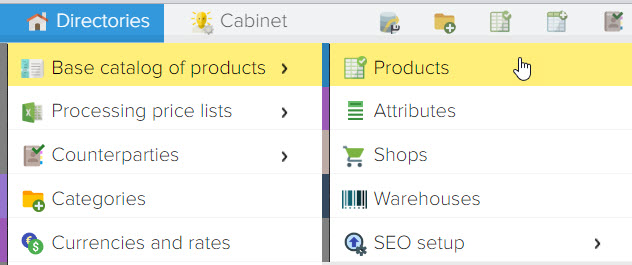
Karta dostępu do ustawień
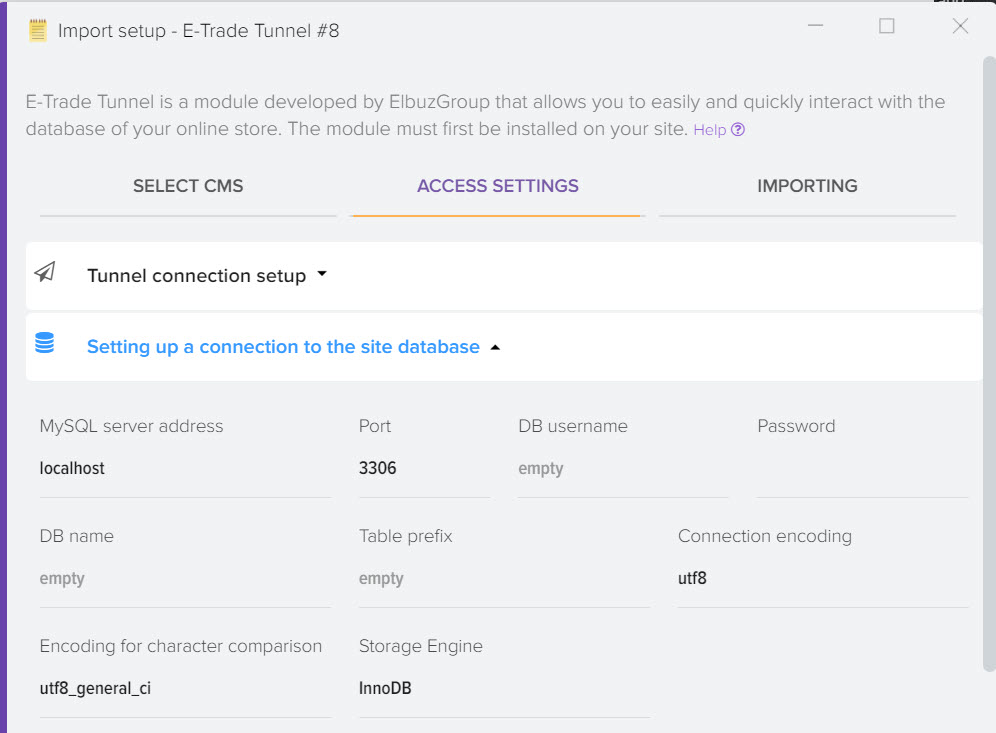
Dane w tych ustawieniach są uzupełniane automatycznie po podłączeniu modułu. W większości przypadków do wprowadzania ustawień w tym oknie nie jest wymagany udział użytkownika. Zdarza się jednak, że dane trzeba wpisać ręcznie, np. przy zmianie hostingu może zmienić się hasło dostępu do bazy danych serwisu.
Uwaga! Jeśli nie udało Ci się skonfigurować modułu integracji i skopiować katalog kategorii i produktów ze swojej witryny do Elbuz, skontaktuj się z działem wsparcia naszej firmy w celu uzyskania pomocy, pomożemy Ci skonfigurować integrację.
Automatyzacja sklepów internetowych pozwala wyeliminować rutynowe operacje aktualizowania katalogu produktów w sklepie internetowym.
Zobacz też: Import towarów na Opencart
Cms dla sklepu internetowego